很多用户咨询,我的文件很多,通过笔熊分享加密后一个一个发给客户看很麻烦,有没有什么快捷的办法呢,能一个链接包含所有文件?
当然有的,今天小编就为大家介绍笔熊分享的批量分享功能:文件夹分享
如何用文件夹分享笔熊分享文件?
个人中心文件管理点击新建文件夹
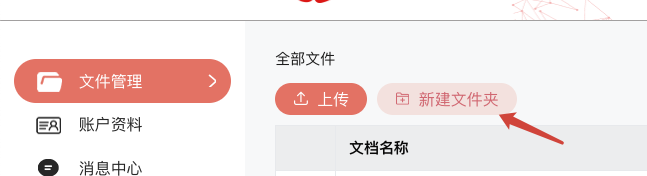
建好后有两种方式将文件放入文件夹
第一种方式:进入文件夹后点上传
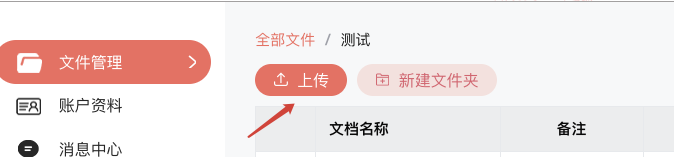
这个时候你就来到了上传文件页面,此页面可以批量选择文件上传
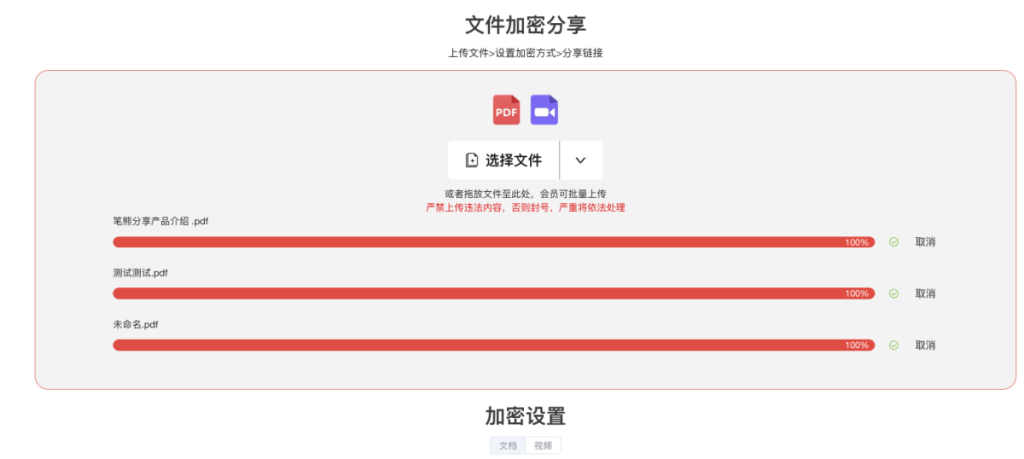
上传后点立即加密,再回到文件夹就会看到刚才上传的文件。
第二种方式:你也可以选择把当前文件夹以外的文件转移到文件夹
只需在文件管理里面勾选文件,点击转移,选择对应的文件夹,确定即可
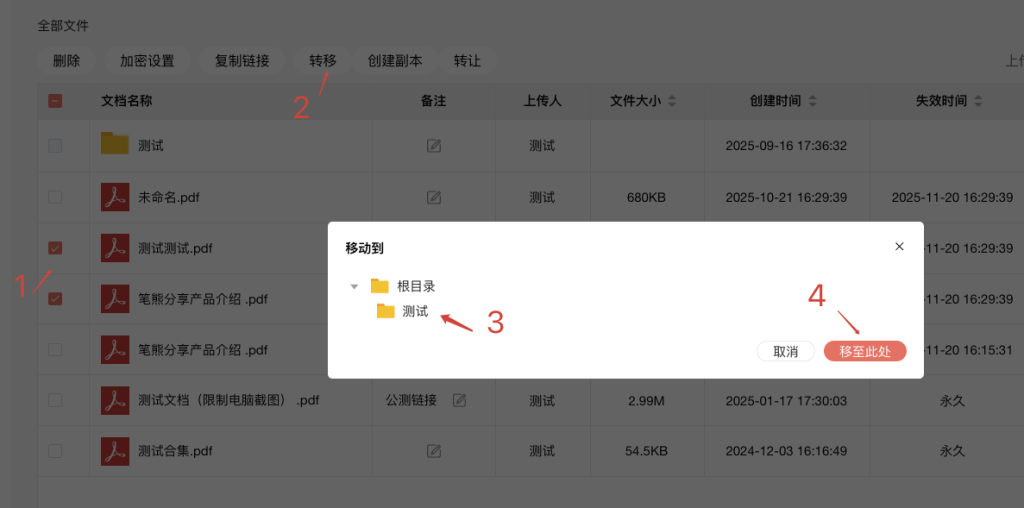
获取文件夹链接
此时回到文件夹列表页,点击文件夹后面的操作,选择复制链接
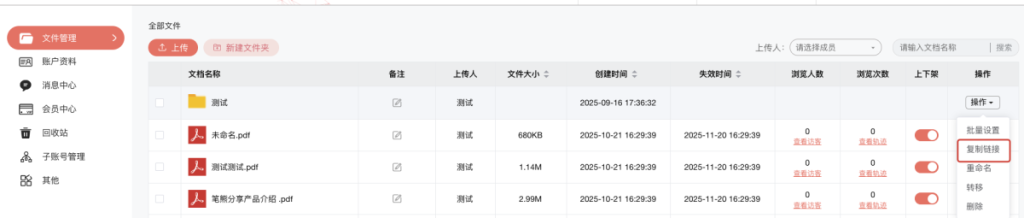
复制文件夹链接发给好友,对方打开链接可以看到你文件夹内所有内容。
注意:文件夹链接仅供批量分享文件使用,具体加密参数以文件为准。
如何批量更改文件夹内所有文件的设置?
点击文件夹操作,选择批量设置
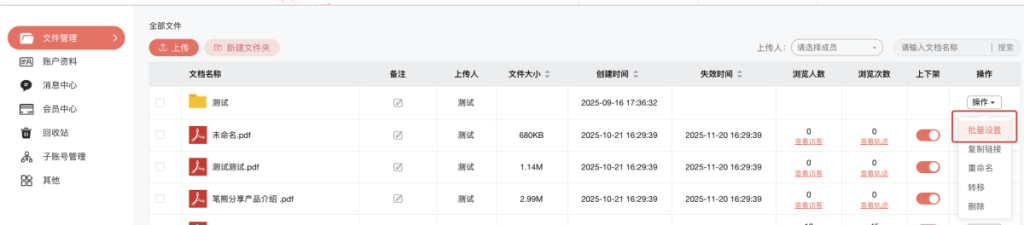
会弹出批量设置弹窗,选择需要设置的文件类型,设置后点确定,就会更新当前文件夹内所有该类型文件的加密设置
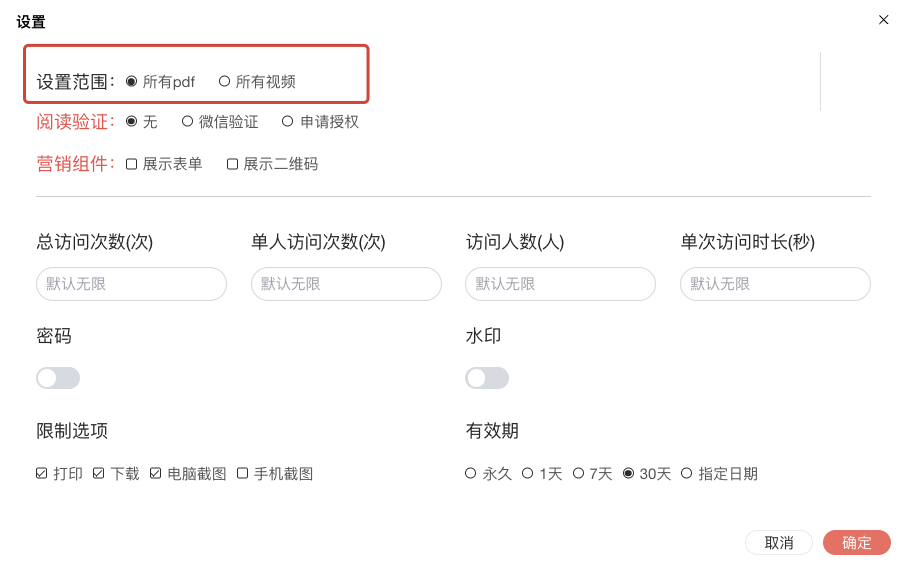
如果你只想改部分文件的加密设置
可以选择对应文件点加密设置进行设置
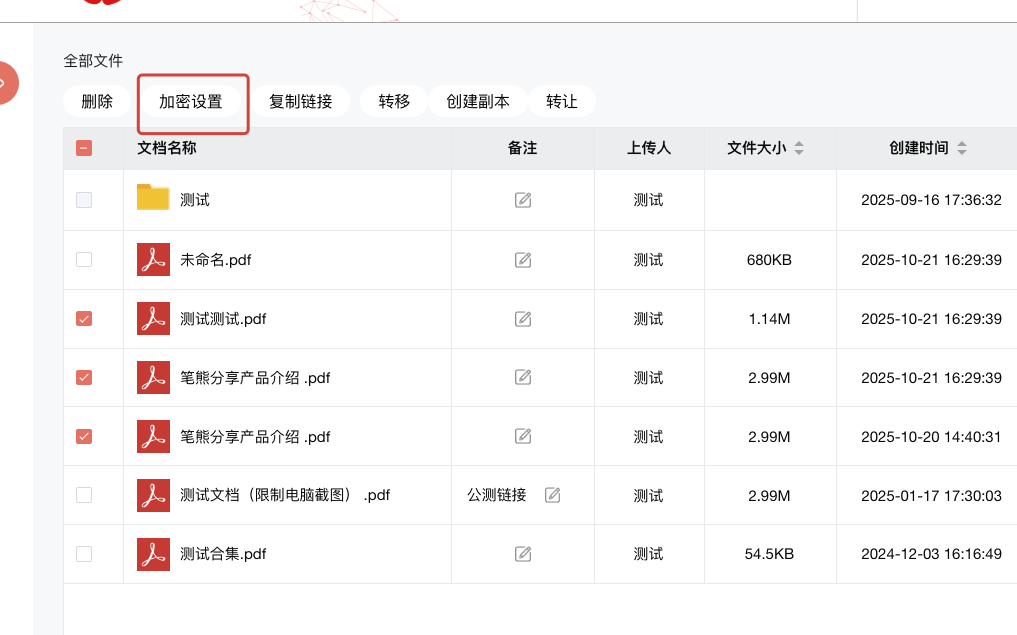
文件一个个授权太麻烦,有什么快捷的操作吗?
当然有,你只需要新建一个授权组,将所有需要授权的文件绑定到一个授权组,将用户拉进授权组里或当有用户申请访问的时候你只需要点击同意并加入授权组,这样用户就可以访问授权组绑定的所有文件了。
具体操作如下:
点开个人中心其他授权组》新建授权组
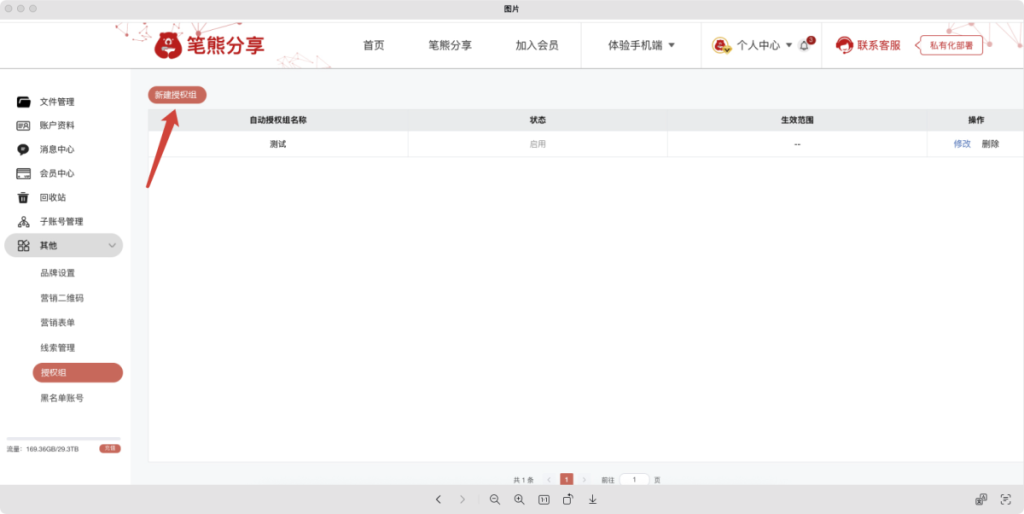
弹出的窗口你可以直接勾选需要授权的人(未选列表为曾经访问过你任意文件的微信访客),也可以什么都不勾选,点确定。
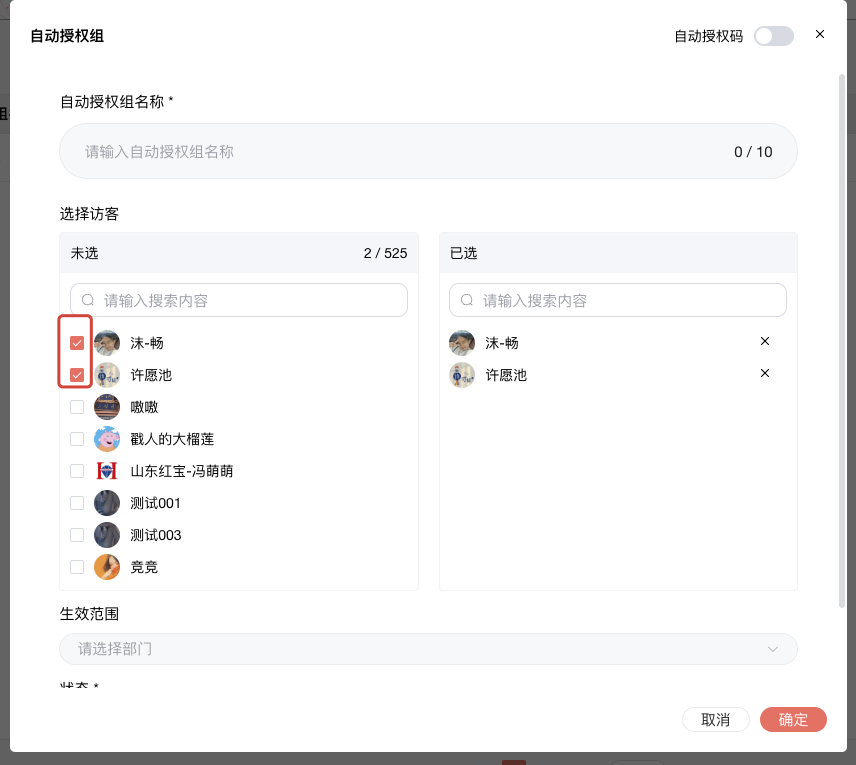
文件设置里面需要按如下设置

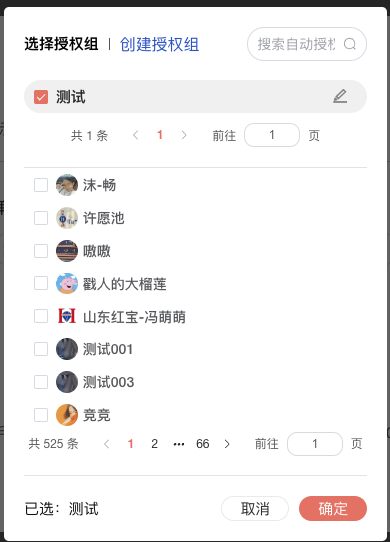
如果有用户访问,你只需要点击,“同意并加入授权组”即可,这样用户就可以访问绑定该授权组的所有文档
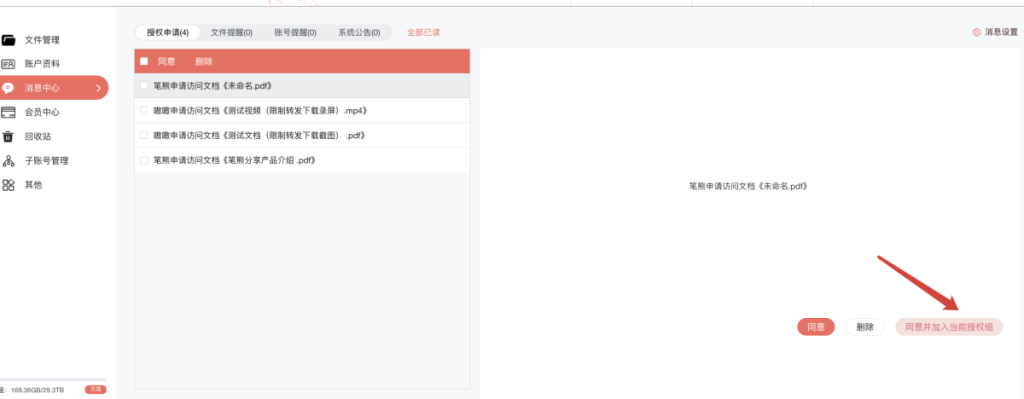
文件夹测试链接:
为大家提供了测试链接,大家可以查看下效果
链接:https://pdfjm.com/#/folder/MzI2ODQw




